
Bu yazılım, sürücülerinizi çalışır durumda tutar, böylece sizi yaygın bilgisayar hatalarından ve donanım arızalarından korur. Tüm sürücülerinizi şimdi 3 kolay adımda kontrol edin:
- DriverFix'i indirin (doğrulanmış indirme dosyası).
- Tıklayın Taramayı Başlat tüm sorunlu sürücüleri bulmak için.
- Tıklayın Sürücüleri güncelle yeni sürümleri almak ve sistem arızalarını önlemek için.
- DriverFix tarafından indirildi 0 okuyucular bu ay
WindowsReport'tan başka bir hızlı kılavuz burada - bu sefer size nasıl hızlı ve kolay bir şekilde girebileceğinizi veya Windows 10, 8.1 ürün anahtarınızı değiştirin, eğer böyle bir operasyona ihtiyacınız varsa. Daha fazlası için aşağıyı okuyun.
Bazılarınız, ihtiyaçlarınıza ihtiyaç duyacağınız tek anın hissine kapılabilirsiniz. Windows 10, 8 ürün anahtarı yalnızca yükleme işleminin kendisi sırasında. Ancak, yeniden yükleme için veya bazı durumlarda olduğu gibi kimlik bilgileriniz etkilenebileceği için ihtiyaç duyabileceğiniz için her zaman elinizin altında tutmanız gerekir
- AYRICA OKUYUN: 25004 hatası nasıl düzeltilir: Ürün anahtarı bu makinede kullanılamaz
Erişmek için ararken atmanız gereken adımlar aynıdır. bilgisayar bilgisi, PC'nizi yeniden adlandırın veya etki alanına katıl. Böylece bu makaleleri okuyabilir veya erişmeniz gereken ayar sayfasına ulaşmak için aşağıdaki basit kılavuzu takip edebilirsiniz.
Yeni bir Windows 10, 8.1 ürün anahtarını nasıl girerim?
Windows 8.1 ürün anahtarınızı değiştirin
1. Her şeyden önce, açmanız gerekecek Nazarlık Çubuğu sağ üst köşeye kaydırarak veya Windows logosu + W tuşlarına basarak
2. Ardından arama butonunu seçip oraya 'yazmanız gerekiyor.Bilgisayar Ayarları‘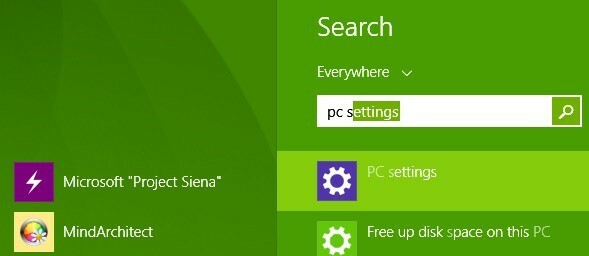
3. Oradan, şimdi seçmeniz gerekiyor ‘PC ve Cihazlar' alt bölümü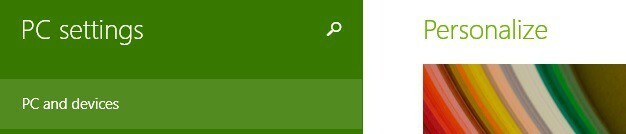
4. 'Bilgisayar ve Cihazlar' menüsünden, bilgisayar bilgisi Bölüm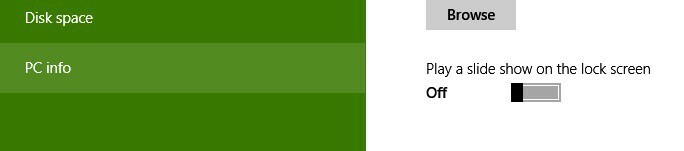
5. girin veya değiştirin ürün anahtarı burada ve tirelerin otomatik olarak ekleneceğine dikkat edin. Windows 8.1'inizin Ürün Kimliğini DVD'de veya satın alma işleminizi onaylayan e-postada bulabilirsiniz.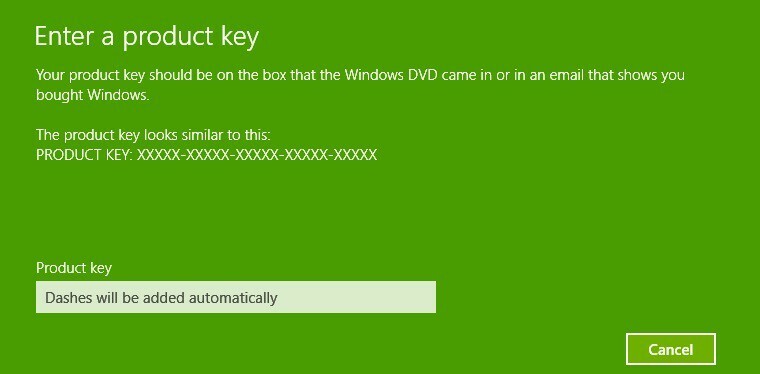
Windows 10 ürün anahtarınızı değiştirin
Windows 10'da izlenecek adımlar biraz farklıdır:
- Ayarlar > Güncelleme ve Güvenlik > Aktivasyon'a gidin
- 'Ürün anahtarını değiştir' seçeneğini bulun.
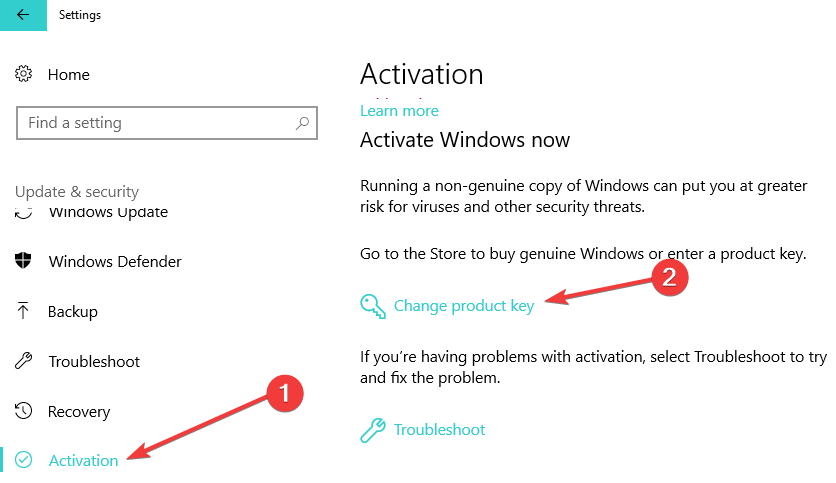
Microsoft Store'a gidip orijinal bir anahtar satın alabilir veya zaten sahip olduğunuz bir anahtarı kullanabilirsiniz.
Kısa bir hatırlatma olarak, orijinal bir Windows işletim sistemi sürümü çalıştırmıyorsanız bu, cihazınızda birçok teknik sorunu tetikleyebilir. Bunlardan kaçınmanın en güvenli çözümü, orijinal bir Windows 10 sürümü yüklemektir.
Bu gerçekten kolaydı, değil mi? Artık ürün anahtarınızı değiştirdiğinize göre, çalıştırmakta olduğunuz Windows sürümünün ne olduğunu ve etkinleştirilip etkinleştirilmediğini göreceksiniz.
Windows anahtarınız hakkında daha fazla bilgi için aşağıdaki kılavuzlara göz atabilirsiniz:
- DÜZELTME: Bu Ürün Anahtarı, Windows'un Perakende Bir Kopyasını Yüklemek İçin Kullanılamaz
- Ucuz bir Windows Ürün Anahtarı nasıl edinilir
- Windows Ürün Anahtarınızı Nasıl Bulunur?
- Tam Düzeltme: Windows 10 etkinleştirme anahtarı çalışmıyor


